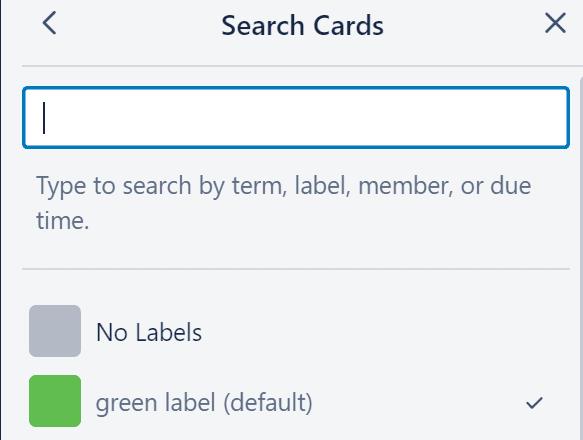Όταν είστε υπεύθυνος για πολλές εργασίες ή διαχειρίζεστε μια ομάδα και πρέπει να παρακολουθείτε τις εργασίες που έχουν ανατεθεί στα μέλη της ομάδας σας, μπορεί να αισθάνεστε λίγο συγκλονισμένοι κατά καιρούς.
Ευτυχώς, το Trello διαθέτει μια εξαιρετική δυνατότητα που επιτρέπει στους χρήστες να φιλτράρουν κάρτες και πίνακες χρησιμοποιώντας συγκεκριμένες ετικέτες, λέξεις-κλειδιά και ημερομηνίες λήξης.
Πώς να φιλτράρετε πίνακες Trello σε iOS και Android
Εάν πατήσετε τον μεγεθυντικό φακό, μπορείτε να φιλτράρετε τον πίνακα στον οποίο βρίσκεστε. Εάν θέλετε να επεκτείνετε την αναζήτησή σας σε όλους τους πίνακες σας, μεταβείτε στην αρχική σελίδα και, στη συνέχεια, πατήστε τον μεγεθυντικό φακό.
Αξίζει να αναφέρουμε ότι αυτή η δυνατότητα είναι διαθέσιμη μόνο στην έκδοση Android της εφαρμογής.
Πώς να φιλτράρετε την πλακέτα Trello στον υπολογιστή
Πατήστε το πλήκτρο F στο πληκτρολόγιό σας για να ανοίξετε το μενού φιλτραρίσματος. Μπορείτε να φιλτράρετε τις κάρτες σας κατά ετικέτες, μέλη ομάδας, ημερομηνίες λήξης ή όρους. Για να φιλτράρετε ανά ετικέτες, απλώς επιλέξτε την ετικέτα που σας ενδιαφέρει.
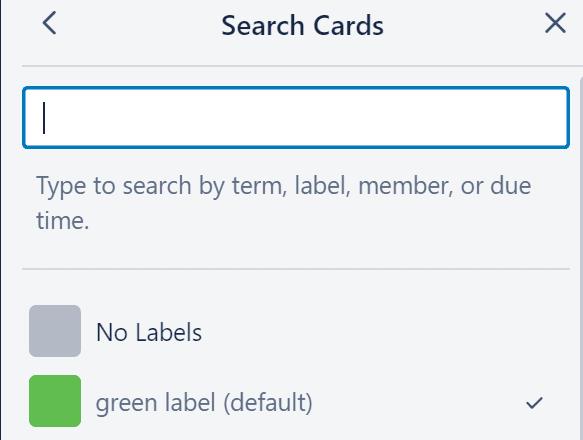
Επιλέξτε το φίλτρο που θέλετε να εφαρμόσετε και η Trello θα εμφανίσει τις κάρτες και τους πίνακες που περιέχουν το αντίστοιχο φίλτρο.
Ποια είναι η διαφορά μεταξύ φιλτραρίσματος και αναζήτησης;
Εάν θέλετε να βρείτε γρήγορα τις πληροφορίες, την κάρτα ή τον πίνακα που σας ενδιαφέρουν, μπορείτε είτε να χρησιμοποιήσετε την επιλογή φιλτραρίσματος είτε την επιλογή αναζήτησης.
Εδώ είναι οι κύριες διαφορές μεταξύ των δύο στο Trello:
- Το φιλτράρισμα εμφανίζει τις κάρτες στους αρχικούς τους πίνακες ενώ η αναζήτηση εμφανίζει τα αποτελέσματα σε νέο παράθυρο.
- Μπορείτε να χρησιμοποιήσετε και τις δύο αυτές επιλογές για να βρείτε κάρτες που έχουν εκχωρηθεί σε συγκεκριμένα μέλη.
- Εάν χρειάζεται να αναζητήσετε συγκεκριμένους όρους, είναι καλύτερο να χρησιμοποιήσετε την αναζήτηση γιατί είναι πιο συγκεκριμένη από το φιλτράρισμα.
- Μπορείτε να χρησιμοποιήσετε το φιλτράρισμα σε πίνακες στους οποίους δεν είστε ακόμη μέλος.
- Το φιλτράρισμα υποστηρίζει περιορισμένο αριθμό επιλογών, ενώ η αναζήτηση είναι πιο ευέλικτη και σας επιτρέπει να χρησιμοποιείτε ειδικούς τελεστές για να διευρύνετε την αναζήτησή σας.